CoE स्टार्टर किट घटकों को विस्तारित करें और कस्टमाइज़ करें
सेंटर ऑफ एक्सीलेंस (CoE) के लिए कोई "एक आकार सभी पर फिट बैठता है" समाधान मौजूद नहीं होता. कुछ कंपनियां अपने संगठन के लिए नियमों का अधिक प्रतिबंधात्मक सेट चाहती हैं, जबकि अन्य कम सीमा के साथ उपयोगकर्ताओं को व्यक्तिगत रूप से एक्सप्लोर करने देना चाहती हैं.
यही कारण है कि CoE स्टार्टर किट का इरादा प्रशासन, शासन और पोषण टूलिंग दृष्टिकोणों के लिए एक प्रारंभिक बिंदु प्रदान करना है. हालांकि, आप देख सकते हैं कि सीओई स्टार्टर किट के उपकरणों का उपयोग करने के अलावा आपको किट को अपनी आवश्यकताओं के अनुरूप विस्तारित करने की आवश्यकता होगी.
आप CoE स्टार्टर किट का विस्तार क्यों करना चाहते हैं, इसके कई कारण हैं:
- ऐप्स और प्रवाह के लिए अतिरिक्त मेटाडेटा कैप्चर करना—उदाहरण के लिए, अनुपालन प्रक्रिया के भाग के रूप में.
- आपके पास मौजूद मौजूदा प्रक्रियाओं में फिट होने के लिए ऐप्स और प्रवाह को संशोधित करना—उदाहरण के लिए, निर्माताओं से डेवलपर अनुपालन केंद्र में अतिरिक्त जानकारी प्रदान करने के लिए कहना.
- अपने संगठन के ब्रांड और थीम के साथ फिट होने के लिए ऐप्स को कस्टमाइज़ करना, विशेष रूप से ऐप कैटलॉग जैसे व्यापक रूप से उपयोग किए जाने वाले ऐप्स के लिए.
- CoE स्टार्टर किट द्वारा एकत्रित की गई वस्तु-सूची के शीर्ष पर अतिरिक्त एप्लिकेशन और प्रवाह बनाना.
यह आलेख आपको CoE स्टार्टर किट का विस्तार करने के लिए तैयार करता है. यह इस पर मार्गदर्शन प्रदान करता है:
- CoE स्टार्टर किट घटकों को कैसे अनुकूलित करें.
- अपने स्वयं के CoE स्टार्टर किट घटकों को कैसे जोड़ें.
- अपने अनुकूलनों को कैसे परिनियोजित और प्रकाशित करें.
CoE स्टार्टर किट का विस्तार करते समय सर्वोत्तम प्रथाओं का पालन न करने से अनपेक्षित परिणाम हो सकते हैं, जैसे अपग्रेड के दौरान अपडेट प्राप्त न होना। Microsoft
मैं किन घटकों को अनुकूलित कर सकता हूं?
इससे पहले कि हम बताएं कि CoE स्टार्टर किट को कैसे बढ़ाया जाए, यहां कुछ मार्गदर्शन दिया गया है कि हम कौन से घटक करते हैं और विस्तार करने की अनुशंसा नहीं करते हैं:
- तालिकाएँ और मॉडल-चालित अनुप्रयोग विलय का समर्थन करते हैं. इन संसाधनों को अपना स्वयं का अप्रबंधित समाधान बनाकर और उसमें परिवर्तन करके (उदाहरण के लिए, नए फ़ील्ड जोड़कर) आसानी से बढ़ाया जा सकता है. अपग्रेड के नवीनीकरण, आप हमारे परिवर्तन प्राप्त करेंगे और अपने परिवर्तन भी रखेंगे.
- कैनवास ऐप्स, कस्टम पेज और क्लाउड फ़्लो मर्जिंग का समर्थन नहीं करते हैं. इन संसाधनों को केवल आपके स्वयं के अप्रबंधित समाधान में एक प्रति बनाकर ही बढ़ाया और अनुकूलित किया जा सकता है. अपग्रेड के दौरान, आपको हमारे द्वारा किए गए परिवर्तन प्राप्त नहीं होंगे, जो कि किसी प्रक्रिया को अनुकूलित करने और उसे आपके संगठन के लिए उपयुक्त बनाने के लिए जानबूझकर किया गया निर्णय होना चाहिए।
- इन्वेंट्री एकत्र करने के लिए जिम्मेदार क्लाउड प्रवाह को अनुकूलित नहीं किया जाना चाहिए. बग्स को ठीक करने, अतिरिक्त डेटा एकत्र करने, या प्रदर्शन में सुधार करने के लिए ये प्रवाह अक्सर अपडेट किए जाते हैं. यदि आपके पास एकत्रित की जाने वाली वस्तु-सूची के लिए अतिरिक्त आवश्यकताएं हैं, तो एक सुविधा पूछें बढ़ाएं या अपनी आवश्यकताओं के लिए अलग प्रवाह बनाएं.
- Power BI डैशबोर्ड विलय का समर्थन नहीं करते हैं. हम अनुशंसा करते हैं कि आप डैशबोर्ड की एक प्रति बनाएं, अपनी स्वयं की कस्टम रिपोर्ट बनाएं और उन्हें अपने व्यवस्थापकों के लिए मुख्य CoE डैशबोर्ड के समान कार्यक्षेत्र में प्रकाशित करें, ताकि उन्हें आउट-ऑफ-द-बॉक्स CoE किट रिपोर्ट और आपकी कस्टम रिपोर्ट के बीच सहज अनुभव प्राप्त हो सके।
CoE स्टार्टर किट का विस्तार करने के लिए क्या तंत्र है?
सीओई स्टार्टर किट Microsoft Power Platform की क्षमताओं का उपयोग करके बनाए गए घटकों से बना है. इसे Power Platform का उपयोग करके ही बढ़ाया जा सकता है. निम्नलिखित लेख आपके अनुकूलनों को ठीक से अनुकूलित और परिनियोजित करने के तरीके पर दिशानिर्देश देता है.
सीओई स्टार्टर किट को प्रबंधित समाधानों के रूप में उपलब्ध कराया गया है. किसी भी नए घटक या अनुकूलन को एक अप्रबंधित समाधान में शामिल किया जाना चाहिए ताकि आप अपने परिवर्तनों पर नज़र रख सकें और उन्हें अन्य परिवेशों में परिनियोजित कर सकें.
समाधानों के बारे में और जानें:
- समाधान का परिचय
- समाधान अवधारणाएँ
- प्रबंधित समाधान कैसे विलय किए जाते हैं
- कस्टमाइज़ करने के लिए समाधान का उपयोग करें
- और Power Apps में समाधान प्रबंधित करें Power Automate
यदि आप बड़ी संख्या में CoE स्टार्टर किट घटकों के लिए अनुकूलन करने की योजना बना रहे हैं, तो अपने एक्सटेंशन को बेहतर ढंग से व्यवस्थित करने और प्रत्येक समाधान के आकार को कम करने के लिए कई अप्रबंधित समाधानों का उपयोग करें. हल्का समाधान तैनाती के समय को कम करता है. और अधिक जानें: समाधान व्यवस्थित करें
महत्त्वपूर्ण
सीओई स्टार्टर किट घटकों के किसी भी विस्तार या अनुकूलन को आपके उत्पादन परिवेश में प्रबंधित के रूप में परिनियोजित करने से पहले गैर-उत्पादन वातावरण में बनाया जाना चाहिए.
कुछ सीमाएँ क्या हैं?
- Power Automate प्रवाह की प्रतिलिपि बनाने की "इस रूप में सहेजें" क्षमता उन प्रवाहों के लिए समर्थित नहीं है जो चाइल्ड प्रवाहों को कॉल करते हैं। चाइल्ड फ्लो के साथ फ्लो को अनुकूलित करने का एकमात्र तरीका प्रबंधित समाधान में फ्लो को संपादित करना और अप्रबंधित लेयर बनाना है।
- कैनवास ऐप्स, कस्टम पेज और क्लाउड फ़्लो मर्जिंग का समर्थन नहीं करते हैं. इन संसाधनों को केवल आपके स्वयं के अप्रबंधित समाधान में प्रतिलिपि बनाकर ही विस्तारित और अनुकूलित किया जा सकता है।
- Power BI डैशबोर्ड विलय का समर्थन नहीं करते हैं.
एक नया समाधान बनाना
एक नया अप्रबंधित समाधान बनाने के लिए:
make.powerapps.com पर जाएँ.
अपने सीओई विकास पर्यावरण पर जाएं. आपके द्वारा उपयोग किए जा रहे CoE स्टार्टर किट घटकों के प्रबंधित समाधान पहले से ही इस परिवेश में स्थापित होने चाहिए—उदाहरण के लिए, सेंटर ऑफ़ एक्सीलेंस - कोर घटक और सेंटर ऑफ़ एक्सीलेंस - इनोवेशन बैकलॉग.
समाधान का चयन करें.
+ नया समाधान चुनें.

प्रदर्शन नाम (उदाहरण के लिए, Contoso CoE एक्सटेंशन), नाम (उदाहरण के लिए, ContosoCoEExtension),प्रकाशक (आपके समाधान का लेखक), और Version (1.0.0.0 छोड़ दें यदि यह आपका पहला समाधान है).
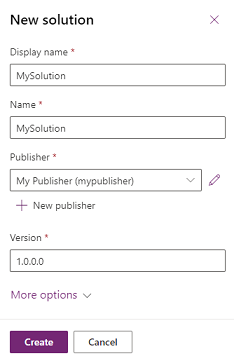
अपना समाधान बनाने के लिए बनाएं चुनें.
एक समाधान में घटक बनाना
अपने नए समाधान में एक नया घटक जोड़ने के लिए:
make.powerapps.com पर जाएँ.
अपने सीओई विकास पर्यावरण पर जाएं.
समाधान का चयन करें.
अपना नया समाधान चुनें.
शीर्ष मेनू में + नया चुनें.

इस घटक को अपने समाधान में जोड़ने के लिए घटक प्रकार चुनें.
महत्त्वपूर्ण
मौजूदा सीओई स्टार्टर किट समाधानों के बजाय अपने स्वयं के समाधान के भीतर अतिरिक्त घटक बनाएं ताकि घटक के नाम पर आपके प्रकाशक (लेखक) का उपसर्ग लागू हो. आपका प्रकाशक उपसर्ग आपको अपने घटक को CoE स्टार्टर किट से संबंधित घटकों से अलग करने में सक्षम बनाता है.
सीओई स्टार्टर किट घटकों को अनुकूलित करना
सावधानी
सीओई स्टार्टर किट एक प्रबंधित समाधान के रूप में वितरित किया जाता है और इसे सीधे अनुकूलित नहीं किया जाना चाहिए.
अधिकांश घटकों को घटक की प्रतिलिपि बनाकर और प्रतिलिपि को अनुकूलित करके अनुकूलित किया जा सकता है. एकमात्र अपवाद मौजूदा टेबल में नए फ़ील्ड जोड़ना है.
सीओई स्टार्टर किट के कुछ मुख्य घटकों को अनुकूलित और विस्तारित करने के सामान्य उदाहरण नीचे दिए गए हैं.
कैनवास एप्लिकेशन की कॉपी बनाना
अपने अप्रबंधित समाधान में एक कैनवास ऐप जोड़ें:
make.powerapps.com पर जाएँ.
अपने सीओई विकास पर्यावरण पर जाएं.
समाधान पर जाएँ.
अपना समाधान चुनें.
+ मौजूदा जोड़ें चुनें.
ऐप>कैनवास ऐप को चुनें.

उस कैनवास ऐप को खोजें जिसे आप अनुकूलित करना चाहते हैं और इसे अपने समाधान में जोड़ने के लिए जोड़ें चुनें.

इसके बाद, कैनवास ऐप की एक प्रति बनाएँ:
अपने समाधान में कैनवास ऐप चुनें और संपादित करें चुनें.

ऐप Power Apps Studio में खोला गया है.
नीचे तीर पर क्लिक करके दाएं कोने के शीर्ष पर सहेजें मेनू खोलें और इस रूप में सहेजें चुनें

ऐप का नाम बदलें (उदाहरण के लिए, कोई उपसर्ग जोड़ें) और सहेजें चुनें.
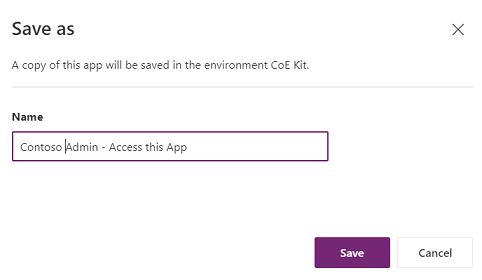
अपने समाधान पर वापस जाएं—आपके ऐप की प्रति सूची में प्रदर्शित होती है (आपके प्रकाशक उपसर्ग के साथ).
ऐप का चयन करके और मेनू में, निकालें और फिर समाधान से निकालें का चयन करके अपने समाधान से मूल ऐप को निकालें।

सत्यापित करें कि CoE समाधान में, जहां से आपने कॉपी किया है, ऐप में अप्रबंधित लेयर नहीं बनाया गया है। यदि ऐसा है, तो मूल ऐप के अपडेट प्राप्त करना जारी रखने के लिए अप्रबंधित परतें हटा दें। हो सकता है कि आप उनकी तुलना अपने परिवर्तनों से करना चाहें.
अब आप सुरक्षित रूप से अपनी प्रति संपादित कर सकते हैं.
नोट
इसे विस्तारित और अनुकूलित करने के लिए कैनवास ऐप की एक प्रति बनाने का मतलब है कि अब आपको अपग्रेड के दौरान इस ऐप के लिए अपडेट प्राप्त नहीं होंगे.
क्लाउड फ़्लो के साथ कार्य करना
सावधानी
- उत्पाद की सीमा के कारण, आप चाइल्ड फ़्लो को ट्रिगर करने वाले पेरेंट क्लाउड फ़्लो की कॉपी नहीं बना सकते. अधिकांश CoE स्टार्टर किट प्रवाह चाइल्ड फ़्लो का उपयोग करते हैं.
- बादल प्रवाह के लिए अनुकूलन मौजूदा प्रवाह पर अप्रबंधित के रूप में बनाया जा सकता है.
- प्रबंधित परिवर्तनों पर अप्रबंधित परिवर्तनों को वरीयता दी जाएगी; इसलिए, अनुकूलित प्रवाहों को CoE अपग्रेड के भाग के रूप में अपडेट नहीं किया जाएगा.
- और अधिक जानें: समाधान लेयर
मौजूदा प्रवाह को अनुकूलित करें:
make.powerapps.com पर जाएँ.
अपने सीओई विकास पर्यावरण पर जाएं.
समाधान पर जाएँ.
उत्कृष्टता केंद्र - कोर घटक जैसे CoE स्टेटरकिट समाधान का चयन करें।
क्लाउड फ़्लो चुनें
उस प्रवाह को चुनें या खोजें जिसे आप अनुकूलित करना चाहते हैं.

इस रूप में सहेजें पर क्लिक करें

प्रवाह का नाम बदलें (उदाहरण के लिए, कोई उपसर्ग जोड़ें) और सहेजें चुनें.

अपना स्वयं का समाधान खोलें जिसमें आप प्रवाह की प्रतिलिपि बनाना चाहते हैं
मौजूदा>स्वचालन>क्लाउड फ़्लो जोड़ें का चयन करें.

बाहर Dataverse चुनें और आपके द्वारा अभी-अभी बनाए गए प्रवाह की प्रतिलिपि चुनें

अपने अप्रबंधित समाधान में प्रवाह का चयन करें
इस रूप में सहेजें पर क्लिक करें

प्रवाह को अनुकूलित करना प्रारंभ करने के लिए संपादित करें बटन पर क्लिक करें।

सत्यापित करें कि CoE समाधान में प्रवाह, जहाँ से आपने प्रतिलिपि बनाई है, में अप्रबंधित लेयर नहीं बनाया गया है। यदि ऐसा है, तो मूल प्रवाह के अपडेट प्राप्त करना जारी रखने के लिए अप्रबंधित परतों को हटा दें ।
नोट
विस्तारित और अनुकूलित करने के लिए क्लाउड फ़्लो की प्रतिलिपि बनाने का अर्थ है कि अब आपको अपग्रेड के दौरान इस क्लाउड फ़्लो के लिए अपडेट प्राप्त नहीं होंगे।
मॉडल-चालित ऐप्स के साथ कार्य करना और Dataverse तालिकाओं का विस्तार करना
अपने परिवर्तनों को अपग्रेड से प्रभावित होने से बचाने के लिए मौजूदा ऐप को विस्तारित करने के बजाय अपना स्वयं का मॉडल-चालित ऐप बनाएं. और अधिक जानें: Power Apps के साथ मॉडल-चालित अनुप्रयोग बनाने का ओवरव्यू
एक नया मॉडल-चालित अनुप्रयोग कॉन्फ़िगर करें
सबसे पहले, एक नया मॉडल-चालित अनुप्रयोग बनाएँ:
- make.powerapps.com पर जाएं
- अपने सीओई विकास पर्यावरण पर जाएं.
- समाधान पर जाएँ.
- अपना समाधान चुनें.
- + नया चुनें.
- ऐप>मॉडल-चालित ऐप चुनें.
- नाम दर्ज करें और बनाएँ पर क्लिक करें।

फिर, नए मॉडल-चालित अनुप्रयोग को कॉन्फ़िगर करें:
- अनुप्रयोग डिज़ाइनर में, अपने ऐप्लिकेशन के लिए घटकों का चयन करने के लिए मेनू का उपयोग करें.
- समूह और उपक्षेत्र परिभाषित करके अपने ऐप के मेनू में तत्वों को दिखाने के लिए ऐप नेविगेशन (साइट मैप) को कॉन्फ़िगर करें.

- कॉन्फ़िगर करें कि आप ऐप में किस प्रकार की सामग्री जोड़ना चाहते हैं, जैसे तालिकाएँ, डैशबोर्ड और लिंक।

- सहेजें और प्रकाशित करें चुनें.
- ऐप का परीक्षण करने के लिए चलाएँ चुनें.
आप अपने स्वयं के मॉडल-चालित ऐप में मौजूदा कस्टम पेज भी जोड़ सकते हैं। कस्टम पेज CoE स्टार्टर किट में अधिकांश ऐप्स के पीछे बिल्डिंग ब्लॉक हैं, और आप उन्हें अपने स्वयं के मॉडल-संचालित ऐप में लाकर अपने व्यवस्थापकों और निर्माताओं के लिए बहुत ही अनुरूप और लक्षित अनुभव बना सकते हैं।
इसके कुछ कारण हैं जिनकी वजह से आप ऐसा करना चाह सकते हैं:
- CoE स्टार्टर किट में कुछ ऐप्स मुख्य एप्लिकेशन के नेविगेशन में विभिन्न कस्टम पेजों को शामिल करके कुछ अलग-अलग सुविधाओं को एक साथ लाते हैं, जैसे कि नर्चर ऐप्स - मेकर्स। यदि आप सभी सुविधाओं का उपयोग नहीं करना चाहते हैं, तो आप अपना स्वयं का ऐप बनाना चाह सकते हैं और नेविगेशन में केवल उन सुविधाओं के कस्टम पेज शामिल कर सकते हैं जिन्हें आप उपयोग करना चाहते हैं।
- CoE स्टार्टर किट में कुछ ऐप्स एक ही व्यक्तित्व को लक्षित करते हैं, लेकिन कार्यक्षमता अलग-अलग ऐप्स में विभाजित होती है। उदाहरण के लिए Power Platform एडमिन व्यू और CoE एडमिन कमांड सेंटर दोनों ही ऐप हैं जिनका उपयोग एडमिन करेंगे। आप दोनों ऐप्स को एक ऐप में संयोजित करना चाह सकते हैं। आप अपना स्वयं का मॉडल-चालित ऐप बनाकर और सभी कस्टम पेजों और तालिकाओं को एक ऐप में लाकर ऐसा कर सकते हैं।
- यदि आपने कस्टम पेज के रूप में CoE स्टार्टर किट के लिए अपनी स्वयं की सुविधाएं और एक्सटेंशन बनाए हैं और उन्हें निर्बाध उपयोगकर्ता अनुभव के लिए CoE स्टार्टर किट सुविधाओं के साथ संयोजित करना चाहते हैं, तो सबसे अच्छा विकल्प अपना स्वयं का, मॉडल-संचालित ऐप बनाना हो सकता है। आप अपने कस्टम पेज और CoE स्टार्टर किट कस्टम पेज को नेविगेशन में ला सकते हैं।
- यदि आपने अपना स्वयं का मॉडल-चालित ऐप बनाया है, तो + पेज जोड़ें चुनें.

- कस्टम पेज चुनें.
- मौजूदा कस्टम पेज का उपयोग करें चुनें और उन पेजों का चयन करें जिन्हें आप जोड़ना चाहते हैं।

- आप अतिरिक्त सामग्री भी जोड़ सकते हैं, जैसे तालिकाएँ, डैशबोर्ड और लिंक।
- सहेजें और प्रकाशित करें चुनें.
- ऐप का परीक्षण करने के लिए चलाएँ चुनें.
किसी मौजूदा तालिका में एक नया स्तंभ जोड़ें
उस तालिका को जोड़कर प्रारंभ करें जिसमें आप फ़ील्ड जोड़ना चाहते हैं, यदि वह पहले से आपके समाधान में नहीं है:
make.powerapps.com पर जाएँ.
अपने सीओई विकास पर्यावरण पर जाएं.
समाधान पर जाएँ.
अपना समाधान चुनें.
मौजूदा>तालिका जोड़ें का चयन करें.

उन तालिकाओं को खोजें जिन्हें आप जोड़ना चाहते हैं और अगला चुनें.

महत्त्वपूर्ण
यदि आप केवल नई फ़ील्ड जोड़ना चाहते हैं और तालिका के दृश्यों और रूपों को संशोधित नहीं करना चाहते हैं, तो मेटाडेटा या ऑब्जेक्ट्स शामिल करने के लिए विकल्पों की जाँच न करें.

जोड़ें चुनें.
फिर, एक नया क्षेत्र जोड़ें:
उस तालिका का चयन करें जिसे आपने समाधान में अभी जोड़ा है.
कॉलम टैब में, कॉलम जोड़ें चुनें.
अपने नए क्षेत्र के विवरण, जैसे नाम और डेटा प्रकार के साथ फॉर्म भरें, और हो गया चुनें.
स्क्रीन के नीचे दाईं ओर तालिका सेव करें चुनें.
मौजूदा प्रपत्र को अनुकूलित करें
तालिका डेटा प्रस्तुत करने के लिए मॉडल-चालित एप्लिकेशन और पोर्टल्स के भीतर प्रपत्रों का उपयोग किया जाता है. प्रपत्र मर्ज व्यवहार का समर्थन करते हैं.
प्रपत्र का मर्ज सेक्शन-दर-सेक्शन आधार पर होता है. जब आप एक मौजूदा टैब या सेक्शन में नए तत्व जोड़ते हैं, तो आपके परिवर्तन प्रबंधित लेयर से, और साथ ही प्रबंधित तत्व को अद्यतन करते समय, तत्वों को प्रभावित या छिपा सकते हैं. यह व्यवहार इसलिए होता है क्योंकि प्रबंधित लेयर उन अप्रबंधित लेयर, जिन्हें आपने अनुकूलन के दौरान प्रारंभ की हैं, के नीचे होती हैं. यदि आप प्रपत्र पर प्रबंधित तत्वों को प्रभावित या छिपाना नहीं चाहते हैं, तो हम अनुशंसा करते हैं कि आप अपने नए तत्वों को नए कंटेनर तत्वों, जैसे अनुभाग या टैब में शामिल करें.
और जानें: फ़ॉर्म कस्टमाइज़ेशन मर्ज करें
प्रपत्र से जुड़ी तालिका को अपने समाधान में जोड़ें:
make.powerapps.com पर जाएँ.
अपने सीओई विकास पर्यावरण पर जाएं.
समाधान पर जाएँ.
अपना समाधान चुनें.
मौजूदा जोड़ें चुनें.
तालिका चुनें.
वह तालिका खोजें जिसे आप जोड़ना चाहते हैं और अगला चुनें.
जोड़ें चुनें.
वह प्रपत्र जोड़ें जिसे आप अनुकूलित करना चाहते हैं:
ये चरण केवल तभी आवश्यक हैं जब आपने अपने समाधान में मौजूदा तालिका को जोड़ा हो, सभी तालिका ऑब्जेक्ट्स को जोड़े बिना
समाधान एक्सप्लोरर में, वह तालिका चुनें जिसे आप फ़ॉर्म में जोड़ना चाहते हैं और फिर फ़ॉर्म चुनें

मौजूदा फ़ॉर्म जोड़ें चुनें

उन फ़ॉर्म का चयन करें जिन्हें आप अनुकूलित करना चाहते हैं और जोड़ें

प्रपत्र अनुकूलित करें:
तालिका चुनें और फिर प्रपत्र चुनें.
... का चयन करें और फिर फ़ॉर्म संपादित करने के लिए प्रपत्र संपादित करें चुनें.

नोट
अपने अनुकूलन के लक्ष्य के आधार पर, आप एक नया प्रपत्र भी बना सकते हैं या मौजूदा प्रपत्र की प्रतिलिपि बना सकते हैं.
अपने मॉडल-चालित अनुप्रयोग में नया प्रपत्र जोड़ें:
यदि आपने कोई नया प्रपत्र बनाया है या मौजूदा प्रपत्र की प्रतिलिपि बनाई है, तो पुराने को अक्षम करके प्रारंभ करें ताकि वह दिखाई न दे.
मूल प्रपत्र पर, ... चुनें और फिर इस समाधान से प्रपत्र निकालें चुनें.
प्रपत्र सेटिंग्स चुनें.
सुनिश्चित करें कि नए फ़ॉर्म की सेटिंग ठीक से कॉन्फ़िगर की गई हैं, जिसमें आदेश देना और सुरक्षा भूमिकाएं शामिल हैं.

अनुप्रयोग डिज़ाइनर में अपने मॉडल-चालित ऐप में अपना नया फ़ॉर्म जोड़ें.
एक दृश्य अनुकूलित करें
तालिका डेटा को सूचियों के रूप में प्रदर्शित करने के लिए मॉडल-चालित ऐप्स में दृश्यों का उपयोग किया जाता है.
और अधिक जानें: दृश्य बनाएँ और संपादित करें
प्रपत्र से जुड़ी तालिका को अपने समाधान में जोड़ें:
make.powerapps.com पर जाएँ.
अपने सीओई विकास पर्यावरण पर जाएं.
समाधान पर जाएँ.
अपना समाधान चुनें.
मौजूदा जोड़ें चुनें.
तालिका चुनें.
वह तालिका खोजें जिसे आप जोड़ना चाहते हैं और अगला चुनें.
जोड़ें चुनें.
वह दृश्य जोड़ें जिसे आप अनुकूलित करना चाहते हैं:
ये चरण केवल तभी आवश्यक हैं जब आपने अपने समाधान में मौजूदा तालिका को जोड़ा हो, सभी तालिका ऑब्जेक्ट्स को जोड़े बिना
समाधान एक्सप्लोरर में, वह तालिका चुनें जिसे आप दृश्य जोड़ना चाहते हैं और फिर दृश्य चुनें

मौजूदा दृश्य जोड़ें चुनें

उन दृश्यों का चयन करें जिन्हें आप अनुकूलित करना चाहते हैं और जोड़ें

दृश्य को अनुकूलित करें:
टेबल चुनें और फिर दृश्य चुनें.
... का चयन करें और फिर दृश्य संपादित करने के लिए दृश्य संपादित करें चुनें.

नोट
अपने अनुकूलन के लक्ष्य के आधार पर, आप एक नया दृश्य भी बना सकते हैं या मौजूदा दृश्य की प्रतिलिपि बना सकते हैं.
अपने मॉडल-चालित अनुप्रयोग में नया दृश्य जोड़ें:
- यदि आपने कोई नया दृश्य बनाया है या मौजूदा दृश्य की प्रतिलिपि बनाई है, तो पुराने को अक्षम करके प्रारंभ करें ताकि वह दिखाई न दे.
- मूल दृश्य पर, ... चुनें और फिर इस समाधान से दृश्य निकालें चुनें.
- अनुप्रयोग डिज़ाइनर में अपने मॉडल-चालित ऐप में अपना नया दृश्य जोड़ें.
मॉडल-चालित ऐप सिस्टम डैशबोर्ड को अनुकूलित करें
तालिका डेटा को ग्राफिकल घटक के रूप में प्रदर्शित करने के लिए मॉडल-चालित ऐप्स में डैशबोर्ड का उपयोग किया जाता है.
और अधिक जानें: मॉडल-चालित ऐप डैशबोर्ड बनाएँ या संपादित करें
सिस्टम डैशबोर्ड को सिस्टम डैशबोर्ड के रूप में डुप्लिकेट नहीं किया जा सकता.
इन डैशबोर्ड को अनुकूलित करने के लिए दो विकल्प उपलब्ध हैं:
(अनुशंसित विकल्प) अपने विकास परिवेश में, एक नया सिस्टम डैशबोर्ड बनाएं और CoE स्टार्टर किट डैशबोर्ड से घटकों का पुन: उपयोग करें.
सीधे अपने उत्पादन परिवेश में, आप सिस्टम डैशबोर्ड से एक व्यक्तिगत डैशबोर्ड बना सकते हैं और फिर इसे टीम के साथ साझा कर सकते हैं.

अपने अनुकूलन तैनात और प्रकाशित करें
परीक्षण और उत्पादन परिवेशों के लिए एक प्रबंधित समाधान के रूप में अपने अनुकूलन के साथ समाधान परिनियोजित करें.
और अधिक जानें: स्वस्थ परियोजना और समाधान ALM लागू करना
अपने परिनियोजनों को प्रबंधित करने के लिए ALM Accelerator for Power Platform का उपयोग करने पर विचार करें.